Cách Đặt lịch hẹn tại Trung tâm bảo hành Samsung
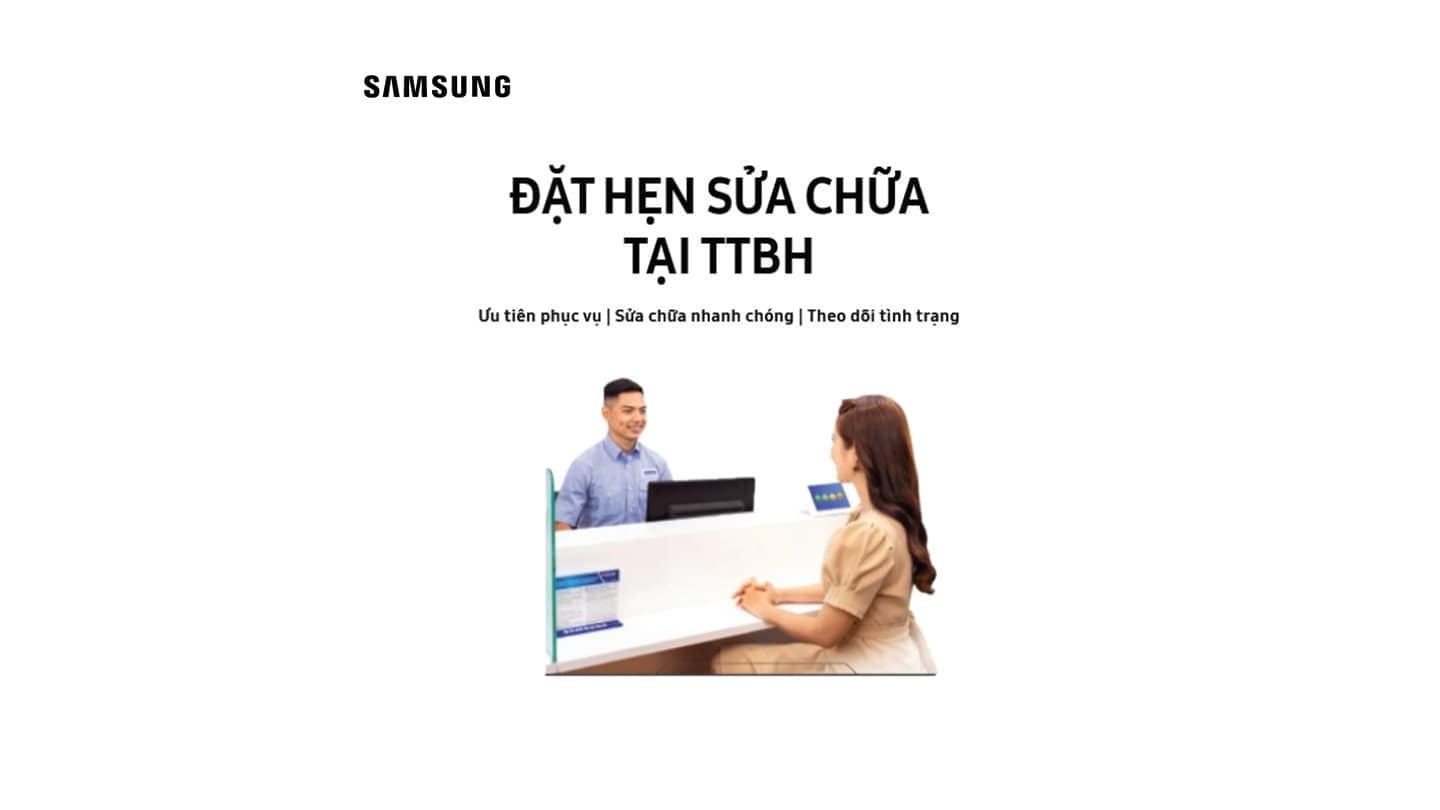
Đặt lịch hẹn qua trang web
Quý khách có thể nhập địa chỉ http://bit.ly/dat-hen-sua-chua vào trình duyệt web hoặc nhấn vào đây.
Nếu Quý khách chưa có tài khoản Samsung, vui lòng tạo một tài khoản Samsung trước.

Nếu Quý khách chưa đăng ký bất kỳ sản phẩm nào, vui lòng chọn "Đăng ký sản phẩm mới" và nhập số IMEI cho điện thoại thông minh hoặc số seri cho máy tính bảng Samsung.
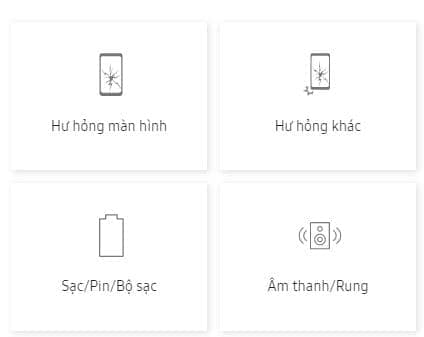
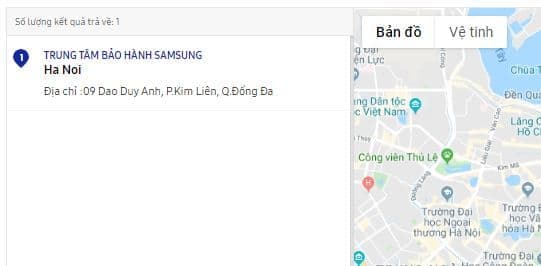
Để tìm kiếm chính xác nhất, Quý khách nhập với định dạng "tên đường+thành phố".
Ví dụ: "giải phóng hà nội"
Đặt lịch hẹn qua ứng dụng Samsung Members
Cảm ơn phản hồi của bạn
Vui lòng trả lời tất cả các câu hỏi.
RC01_Static Content : This text is only displayed on the editor page


